

Googleマップ動作中に音楽も同時に聴きたい!
そんなことできるの?
そんな疑問答えます。
今回はAndroidスマホでのGoogleマップを動作させつつも音楽を同時に聴く方法をシェアします。
ぶっちゃけ、普通のナビと使い勝手はほぼ変わりません。
スマホの進化はここまできました!
◆本記事のテーマ
Googleマップでナビ中に音楽を同時に聴く方法が分かる
※本記事ではAndroidスマホに限ったやり方です
それでは本編スタート(‘ω’)ノ
スポンサーリンクそもそも、Googleマップ動作中に音楽を同時再生できるの?


そもそもGoogleマップ動作中に音楽を同時再生できるの?
Googleマップの音声案内しか聞こえないとか、逆に音楽しか聴こえないとかない?
それには心配ありません。
スマホはミニPCみたいなもの。
マルチタスク(アプリの複数動作)はお手の物で、Googleマップ動作中でも同時に音楽アプリを動作させることが可能です。
更に、音楽再生中でもGoogleマップの音声案内が入るときは、自動で音楽の音量が若干小さくなり、音声案内が聞き取りやすくなります。
マジで普通の車載カーナビと同じ機能ですよね^^
※もちろん、Googleマップ以外のYahoo!ナビ等でも同じで音量が自動調整されます
Googleマップ動作中に音楽を同時再生するなら分割画面が最強
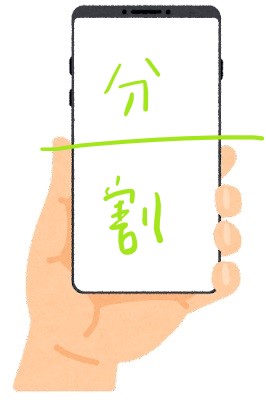
Googleマップナビ中に音楽を同時再生するなら分割画面が最強です。
Googleマップと音楽アプリを同時起動して分割画面するとこんな感じになります。↓

どうでしょうか?
最新の車載ナビと同じような機能性ではないでしょうか?
分割画面するには全部で5ステップ。
順番に説明していきますね。
分割画面の方法①:Googleマップと音楽アプリを立ち上げる
まずは、Googleマップと音楽アプリを立ち上げます。
※僕はPulsarというフリーの音楽アプリを使用しています。
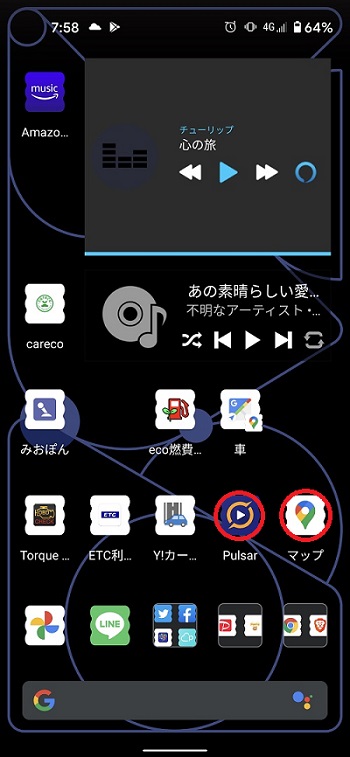
分割画面の方法②:マルチタスク画面にする
Googleマップと音楽アプリを起動したらマルチタスク画面(アプリ管理画面)を表示させます。
Androidのバージョンによりますが、画面下の横バーを上に持ち上げるとマルチタスク画面になります。
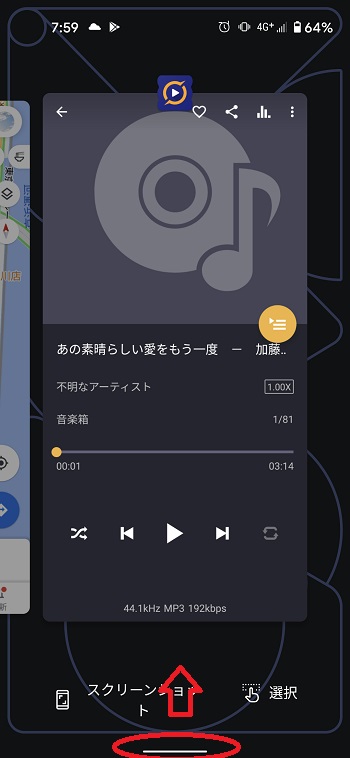
分割画面の方法③:Googleマップのアイコンをタップ
マルチタスク画面でGoogleマップのアイコンをタップします。
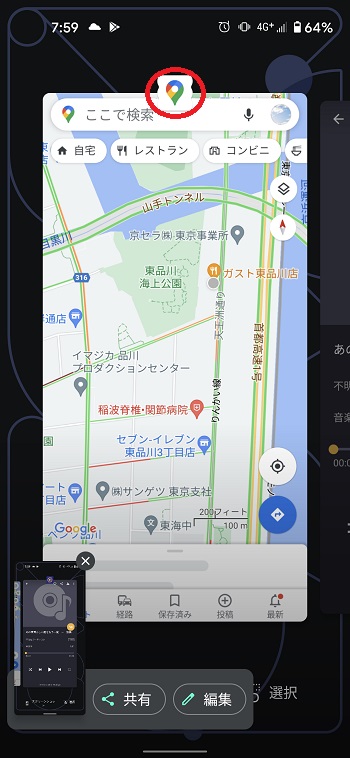
するとメニューが表示されるので、分割画面をタップします。
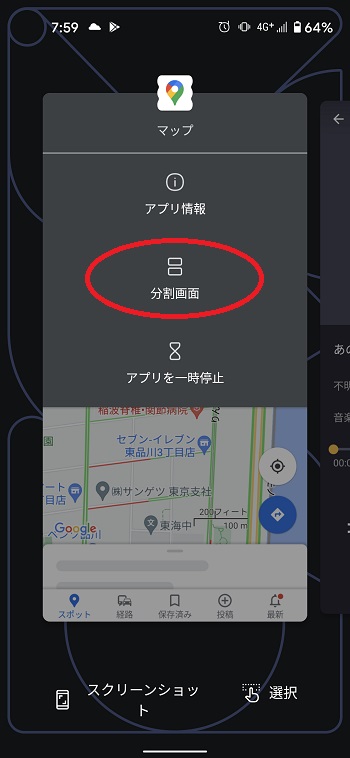
分割画面の方法④:音楽アプリをタップ
あとはGoogleマップのほかに同時表示させるアプリ(ここでは音楽アプリ)をタップするだけ。
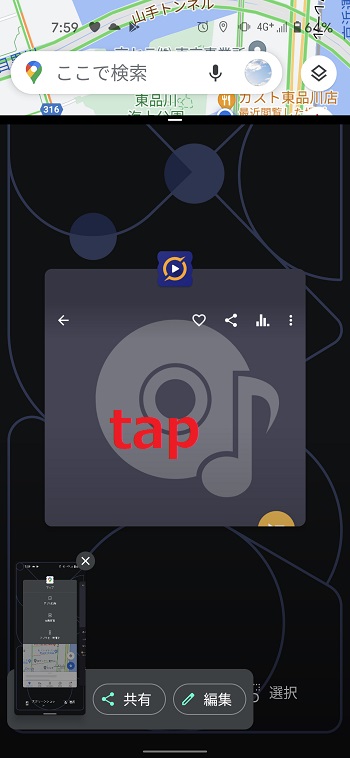
分割画面の方法⑤:分割画面完了
これで分割画面完了です。
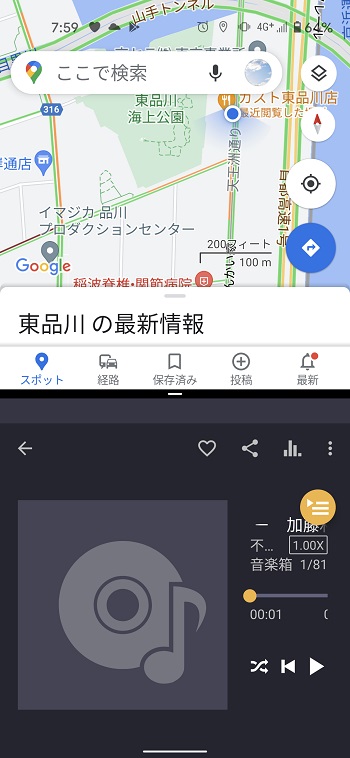
真ん中の横バーを動かすことで、画面の分割範囲を変えることも可能です(‘ω’)b
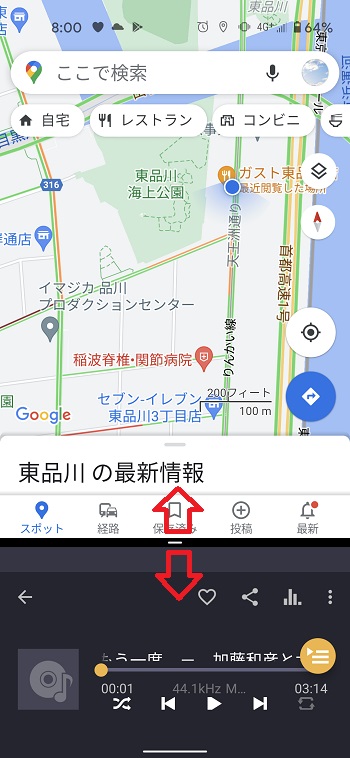
スマホからの音声(音楽)を車から流す方法は?

Googleマップと音楽アプリで分割画面をしたはいいけど、

音声(音楽)を車のスピーカーから流すにはどうすれば良いの?
スマホ実装率100%のBluetoothを使用してカーオーディオに接続するのが一番音質が良くおすすめです。
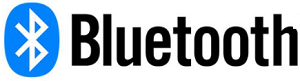

僕の車、古くてBluetoothついてないんだけど・・
Bluetooth付きのオーディオは安いと数千円で手に入るので買い替えるというのも手。
他にはAUX端子がついていれば、下記のようなアイテムをつかうことで音声(音楽)をスピーカーから流したりできます。
AUX端子も無いよという場合には、FMトランスミッターを使うというのも手。
これは最終手段です。
FMの電波に乗せてGoogleマップの音声や音楽を聴くことになるので、音質がどうしても悪くなります。
Googleマップ以外でも同様に分割画面して音楽同時再生できるの?

Googleマップ以外のナビアプリ(例えばYahoo!ナビ)でも同様に分割画面して音楽同時再生は出来るのでしょうか?
残念ながら分割画面をできるアプリとできないアプリがあります。
Yahoo!ナビなどは分割画面はできないナビアプリになります。

※音楽の同時再生はできます
分割画面ができない場合の対処方法

分割画面ができない場合の対処方法は2つあります。
まず一つ目は、クイックメニューを使用する方法。
音楽再生中にクイックメニューを表示させることで、曲のタイトルや再生等の操作ができます。
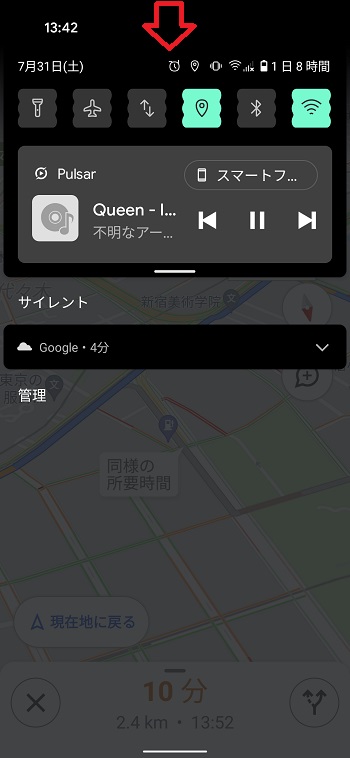
もう一つはアイテムに頼る方法。
車載オーディオが搭載されている場合は、車載オーディオで音楽の再生等の操作ができ、曲のタイトルも表示されるものが多いです。
また、先ほど紹介したFMトランスミッターやAUXでも再生ボタンなどがついているのでワザワザスマホの画面で操作する必要は無いです。
スポンサーリンクまとめ:Googleマップでナビ中に音楽を同時再生する!

最後にまとめです。
Googleマップでナビ中に音楽を同時再生するには
分割画面
がオススメ。
Googleマップ以外で分割画面できない場合にも、クイックメニューなどを使用することで、音楽を同時再生することは可能です。


コメント